1..iPhone6はSpotifyで同期しない
Spotifyは非常に人気のある音楽リスニングサービスで、いつでも一つの場所に歌を保存することができるという多くの利便性を提供しています。あいにくそのアプリケーションは音楽を同期することに関してはあまり良く機能せず、そしてこのことが多少のトラブルシューティングを行う必要があるということなのです。
最初に少し注意することは電話が2Gから3Gの接続を通じてしか同期できないという性能になっていることです。これはとても重要でそしてそれゆえ作動可能か確認するためにiPhoneの設定と接続オプションを入力する必要があります。
もし問題なければ、そこでSpotify app設定を入力する必要があり、全ての接続オプションが転送と同期を確実に可能にすることになります。時々、アップデートの後に設定がデフォルトに上書きされ、そしてそれゆえそのような問題が出てくるのです。これらの2つの解決方法は、もしSpotifyですばやく再同期希望の場合のベストな方法であるといえます。

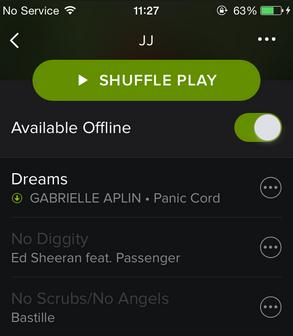
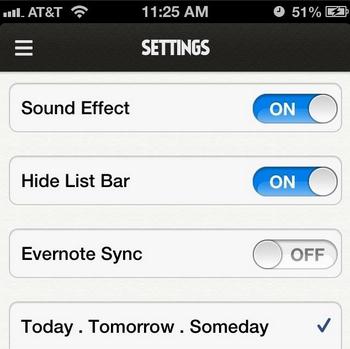
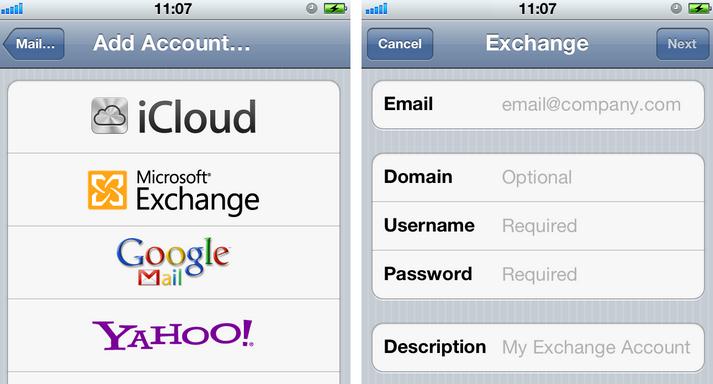
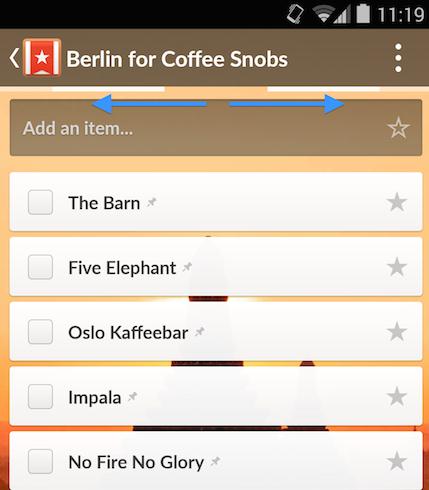
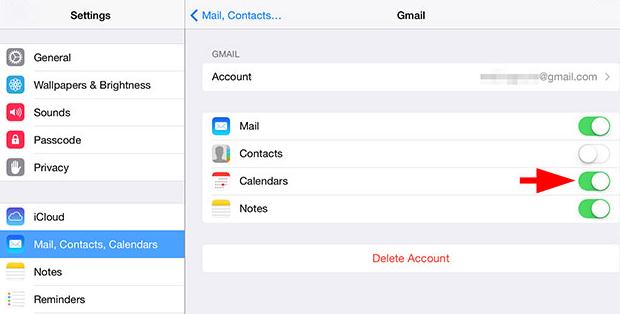
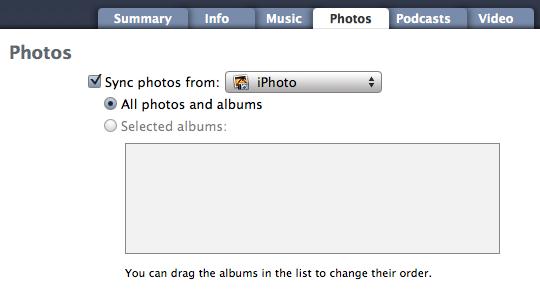
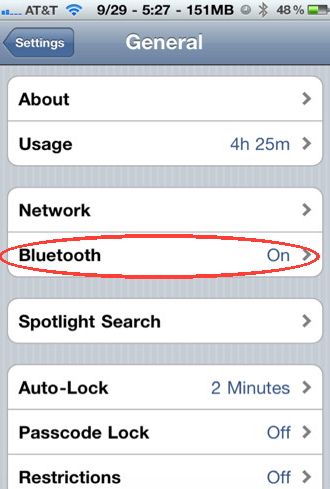







渡辺純子
編集
0 Comment(s)